Acciones
Acciones
Section titled “Acciones”Agregar acciones al Agente de IA
Este documento describe cómo se puede agregar acciones al Agente de IA, como por ejemplo:
- Apagar un agente de IA.
- Asignar una fase al contacto.
- Asignar una etiqueta al contacto.
- Asignar una segmentación al contacto.
- Asignar un agente humano al contacto.
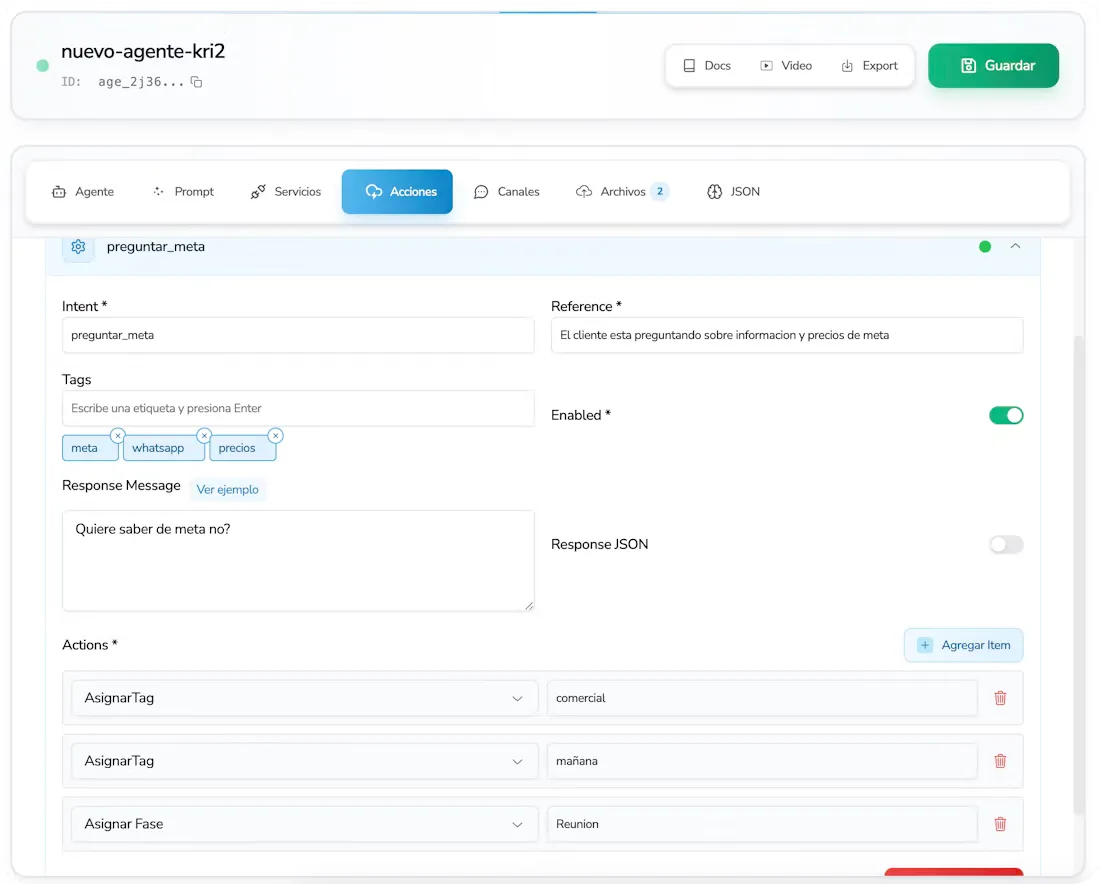
Campos de la Acción
Section titled “Campos de la Acción”| Campo | Descripción |
|---|---|
| reference | Descripción detallada del contenido de la intención. Se utiliza para poder darle información al agente y sepa la intención del usuario, como por ejemplo: “Quiero hablar con un agente humano”. |
| tags | Son referencias para poder entender más la información dentro de la acción, si bien es cierto, con la Referencia existe más posibilidades, con los tags se complementa esta funcionalidad. |
| enabled | Booleano que indica si la acción está activada (true) o no (false). |
| responseMessage | Mensaje que el agente debe de responder al usuario. |
| responseIA | Booleano que indica si después de ejecutar las acciones, el agente debe continuar con el flujo de IA (true) o usar solo el responseMessage (false). |
| responseJson | Booleano que indica si el agente debe de responder con un JSON estructurado (true) o un mensaje de texto plano (false). |
| action | Listado de acciones que se pueden ejecutar el Agente de IA. |
Tipos de Respuesta
Section titled “Tipos de Respuesta”Las acciones del agente tienen dos configuraciones importantes que determinan cómo responde después de ejecutar las acciones:
ResponseIA
Section titled “ResponseIA”Controla si el agente debe continuar con el flujo de IA después de ejecutar las acciones.
| Valor | Comportamiento |
|---|---|
true | Ejecuta las acciones + responde con IA (más inteligente) |
false | Ejecuta las acciones + responde solo con responseMessage (fijo) |
Ejemplo con responseIA = true:
👤 Usuario: "Quiero información sobre precios"🤖 Bot: [Ejecuta acciones: AsignarTag "comercial"]🤖 Bot: "¡Hola! Me complace ayudarte con información sobre nuestros precios. Tenemos varios planes disponibles..."Ejemplo con responseIA = false:
👤 Usuario: "Quiero información sobre precios"🤖 Bot: [Ejecuta acciones: AsignarTag "comercial"]🤖 Bot: "Gracias por tu consulta, un ejecutivo te contactará pronto."ResponseJSON
Section titled “ResponseJSON”Controla el formato de la respuesta de la acción (solo cuando responseIA = false).
| Valor | Formato de Respuesta |
|---|---|
false | Texto plano |
true | JSON estructurado |
Ejemplo con responseJSON = false:
{ "success": true, "answer": "Gracias por tu consulta, un ejecutivo te contactará pronto."}Ejemplo con responseJSON = true:
{ "success": true, "answer": { "message": "Gracias por tu consulta, un ejecutivo te contactará pronto.", "actionsExecuted": [ { "type": "action.tag", "value": "comercial" }, { "type": "action.stage", "value": "prospecto" } ] }}Casos de Uso Comunes
Section titled “Casos de Uso Comunes”1. Acción con Respuesta Inteligente
Section titled “1. Acción con Respuesta Inteligente”{ "intent": "solicitar_informacion", "reference": "El usuario solicita información sobre productos o servicios", "tags": ["informacion", "productos"], "enabled": true, "responseMessage": "", "responseIA": true, "responseJson": false, "action": [ { "type": "AsignarTag", "value": "lead_caliente" } ]}Resultado: Ejecuta la acción + la IA responde inteligentemente según el contexto.
2. Acción con Respuesta Fija
Section titled “2. Acción con Respuesta Fija”{ "intent": "contactar_soporte", "reference": "El usuario quiere contactar con soporte técnico", "tags": ["soporte", "ayuda"], "enabled": true, "responseMessage": "He registrado tu solicitud de soporte. Un técnico se comunicará contigo en breve.", "responseIA": false, "responseJson": false, "action": [ { "type": "AsignarTag", "value": "soporte" }, { "type": "AsignarFase", "value": "ticket_abierto" } ]}Resultado: Ejecuta las acciones + respuesta fija predefinida.
3. Acción para API/Webhook (JSON)
Section titled “3. Acción para API/Webhook (JSON)”{ "intent": "registrar_lead", "reference": "Registro automático de lead en sistema externo", "tags": ["lead", "crm"], "enabled": true, "responseMessage": "Registro completado exitosamente", "responseIA": false, "responseJson": true, "action": [ { "type": "AsignarTag", "value": "lead_registrado" } ]}Resultado: Ejecuta las acciones + respuesta JSON estructurada (ideal para integraciones).
Acciones Disponibles
Section titled “Acciones Disponibles”Asignación de Agentes
Section titled “Asignación de Agentes”El agente de IA puede asignar un agente humano al contacto, esto se podrá visualizar en la vista de contactos, en el campo de Agente Asignado.
Asignación de Etiquetas
Section titled “Asignación de Etiquetas”El agente de IA puede asignar una etiqueta al contacto, esto se podrá visualizar en la vista de contactos, en el campo de Etiquetas.
Asignación de Fases
Section titled “Asignación de Fases”El agente de IA puede asignar una fase al contacto, esto se podrá visualizar en la vista de contactos, en el campo de Fase.
Asignación de Segmentación
Section titled “Asignación de Segmentación”El agente de IA puede asignar una segmentación al contacto, esto se podrá visualizar en la vista de contactos, en el campo de Segmentación.
Apagar el Agente de IA
Section titled “Apagar el Agente de IA”El Agente de IA puede apagarse con la acción de Shutdown, esto se podrá visualizar en la vista de contactos, en el campo de Agente Activo.